
Een afspeellijst aanmaken in Muziek op de Mac
In afspeellijsten kun je nummers opnemen die bij een bepaalde stemming passen, nummers met een bepaald thema bij elkaar zetten of de nummers groeperen die je op een cd wilt branden.
Afspeellijsten die je aanmaakt, zijn te herkennen aan het symbool ![]() naast de afspeellijst.
naast de afspeellijst.
Vraag het aan Siri. Zeg bijvoorbeeld: "Speel de R&B-afspeellijst." Meer informatie over Siri.
Je kunt ook een slimme afspeellijst aanmaken die automatisch wordt bijgewerkt op basis van criteria die je zelf kiest. Bovendien kun je een Genius-afspeellijst aanmaken met muziek uit je bibliotheek die lijkt op het geselecteerde nummer.
Een afspeellijst aanmaken
Kies 'Archief' > 'Nieuw' > 'Afspeellijst' in de Muziek-app
 op de Mac.
op de Mac.Typ een naam voor de afspeellijst.
Onderdelen aan een afspeellijst toevoegen
Selecteer in de Muziek-app ![]() op de Mac een afspeellijst in de navigatiekolom aan de linkerkant en voer een of meer van de volgende stappen uit:
op de Mac een afspeellijst in de navigatiekolom aan de linkerkant en voer een of meer van de volgende stappen uit:
Sleep een onderdeel vanuit je muziekbibliotheek naar een afspeellijst in de navigatiekolom aan de linkerkant.
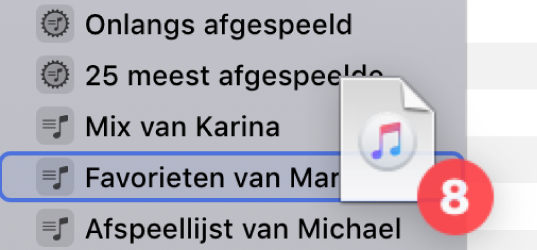
Klik op een onderdeel terwijl je de Control-toets ingedrukt houdt, kies 'Voeg toe aan afspeellijst' en selecteer een afspeellijst.
Tip: Om nummers aan een afspeellijst toe te voegen zonder ze aan je bibliotheek toe te voegen, kies je 'Muziek' > 'Voorkeuren' > 'Geavanceerd'. Schakel vervolgens het aankruisvak 'Zet nummers in bibliotheek bij toevoegen aan afspeellijsten' uit.
Een afspeellijst bewerken
Selecteer in de Muziek-app ![]() op de Mac een afspeellijst in de navigatiekolom aan de linkerkant en voer een of meer van de volgende stappen uit:
op de Mac een afspeellijst in de navigatiekolom aan de linkerkant en voer een of meer van de volgende stappen uit:
De volgorde van nummers wijzigen: Sleep de nummers in de gewenste volgorde of kies 'Weergave' > 'Sorteer op'.
Een onderdeel verwijderen: Selecteer het onderdeel en druk op de Delete-toets.
Als het verwijderde nummer al in je bibliotheek staat, wordt het niet uit je bibliotheek of van je opslagapparaat verwijderd als je het uit een afspeellijst verwijdert.
Een afspeellijst verwijderen
Voer in de Muziek-app ![]() op de Mac een of meer van de volgende stappen uit:
op de Mac een of meer van de volgende stappen uit:
Selecteer een afspeellijst in de navigatiekolom aan de linkerkant en druk op de Delete-toets.
Houd de Control-toets ingedrukt terwijl je op de navigatiekolom aan de linkerkant klikt en kies 'Verwijder uit bibliotheek'.